|
Tähtis! Accessi teenused 2010 ja Accessi teenused 2013 eemaldatakse SharePointi järgmisest väljaandest. Soovitame teil luua uued veebirakendused ja migreerida oma olevad rakendused mõnele muule platvormile, näiteks Microsoft Power Apps. Accessi andmeid saate jagada Dataverse'iga, mis on pilvandmebaas, mille abil saate ehitada Power Platformi rakendusi, automatiseerida töövooge, virtuaalagente ja palju muud veebi, telefoni või tahvelarvuti jaoks. Lisateavet leiate teemast Alustamine: Accessi andmete migreerimine Dataverse'i. |
Otsinguvälja abil saate leida (otsida) ühest tabelist väärtused, mida saate kasutada teises tabelis. Otsinguvälja kaudu saab ripploendile väärtused anda ja hõlbustada andmete sisestamist väljale. Oletagem näiteks, et soovite loendit kõigi USA osariikidega, et kasutajad saaksid osariigi valida loendist, mitte ei peaks selle nime ise tippima. Accessi otsinguviisardi abil saate osariigi nime jaoks häälestada otsinguvälja.
Selle artikli teemad
Otsinguvälja loomine
Enne jätkamist mõelge järele, kas kasutasite ehk oma rakenduse loomiseks andmebaasimalli või lisasite tabeli malli abil. Sel juhul on võimalik, et Access on tabelite vahel juba otsinguseosed loonud. Otsinguväljade otsimiseks avage tabel Accessis kujundusvaates ning vaadake, kas veerus Andmetüüp on olemas väärtus Otsing.
Otsinguviisardi kasutamiseks Accessi veebirakenduses tehke järgmist.
-
Accessi töölauarakenduses avage tabel kujundusvaates.
-
Tippige väljaloendi esimesele tühjale reale uue otsinguvälja nimi ja valige veerus Andmetüüp väärtus Otsing. Käivitatakse otsinguviisard.
NB!: Accessi veebirakenduses peate lisama uue välja ja kohe määrama, et see kasutaks otsingu andmetüüpi. Kui proovite olemasolevat välja muuta nii, et see kasutaks otsingu andmetüüpi, ei saa te muudatusi tabeli struktuuri salvestada ka siis, kui väljal pole kunagi väärtusi olnud. See piirang kehtib ainult veebirakenduses.
-
Klõpsake nuppu Soovin, et otsinguväli tooks väärtused mõnest muust tabelist või päringust.
-
Valige tabel või päring, mida soovite kasutada andmeallikana.
-
Valige loendist Millise väärtuse soovite oma otsingus kuvada? väli või päring, mida soovite otsinguandmete jaoks kasutada.
-
Valige väärtuste sortimisviis loendist Kas soovite oma otsingu üksusi sortida?.
-
Valige, mis peaks juhtuma, kui lähtetabelist kustutatakse mõni kirje.
Märkus.: Enamasti on parim valik Saate kustutamist takistada, kui tabelis on vastavad kirjed, kuna see aitab säilitada andmete tervikluse. Teiste variantidega olge ettevaatlik.
-
Klõpsake nuppu OK ja salvestage tabel.
Lisateavet leiate artiklist Accessi rakenduste andmetüübid.
Väärtusteloendi välja loomine
Allikana mõne olemasoleva välja või päringu kasutamise asemel saate luua väärtuste loendi.
-
Accessi töölauarakenduses avage tabel kujundusvaates.
NB!: Veebirakenduses peate kasutama uut välja. Kui muudate olemasolevat välja nii, et see kasutaks otsingu andmetüüpi, ei saa te muudatusi tabeli struktuuri salvestada ka siis, kui väljal pole kunagi väärtusi olnud.
-
Lisage uus väli ja valige andmetüübiks Otsing. Käivitatakse otsinguviisard.
-
Klõpsake välja Tipin soovitud väärtused ise.
-
Sisestage väärtused ükshaaval omaette ridadele OK.
Liitboksi ja automaatteksti juhtelementide võrdlus
Järgmises vaates:
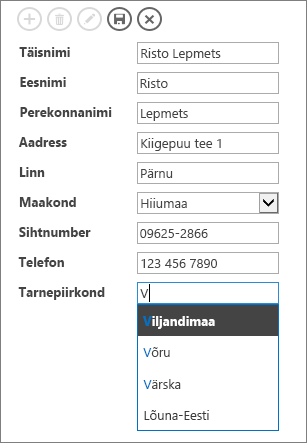
-
Väli Tarnepiirkond kasutab automaatteksti juhtelementi. Kui asute tippima piirkonna nime esimesi tähti, viiakse teid kohe loendis esimesele vastele. Automaatteksti juhtelementi võiksite kasutada siis, kui inimesed juba teavad, mida nad otsivad, ega soovi pikka loendit kerida. Lisateavet leiate artiklist Automaatteksti juhtelemendi lisamine vaatele.
-
Väli Osariik kasutab liitboksi juhtelementi. Täieliku väärtusteloendi kuvamiseks klõpsake allanoolt. Liitboksi võiksite kasutada juhul, kui inimesed peaksid kohe kõiki loendi valikuid nägema. Lisateavet leiate artiklist Liitboksi lisamine vaatesse.










